CAD打断标注线的详细操作
时间:2022-10-26 13:35
下面是小编介绍的CAD打断标注线的详细操作,相信不少网友也会看到CAD打断标注线的操作步骤,一起去下文看看吧!
CAD打断标注线的详细操作
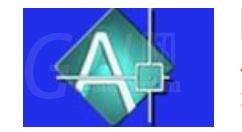
方法一:标注线的打断
1、输入命令“dimbreak”;
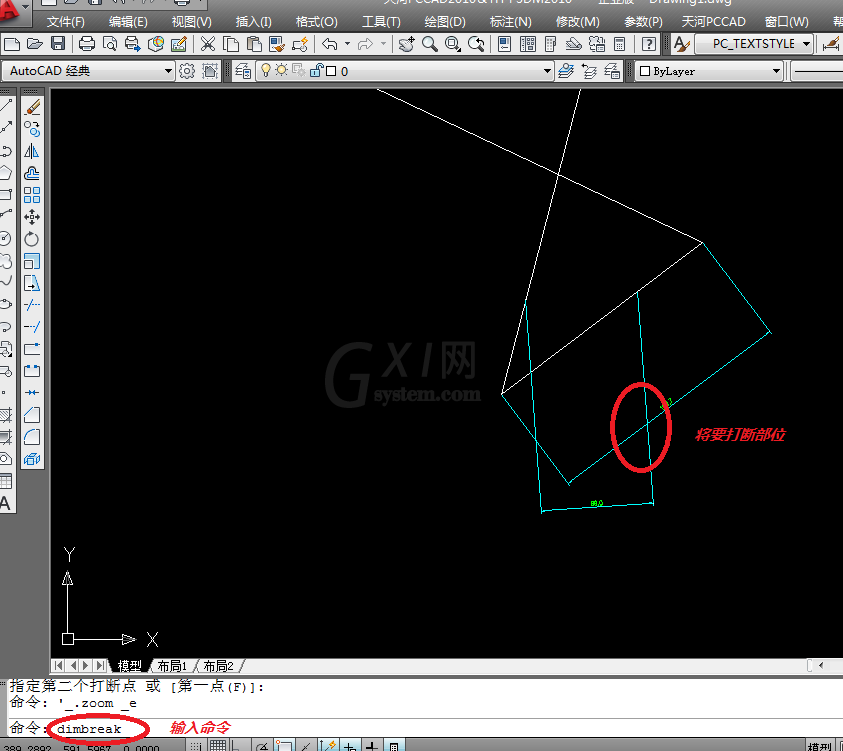
2、选择将要打断的标注线,单击选择;
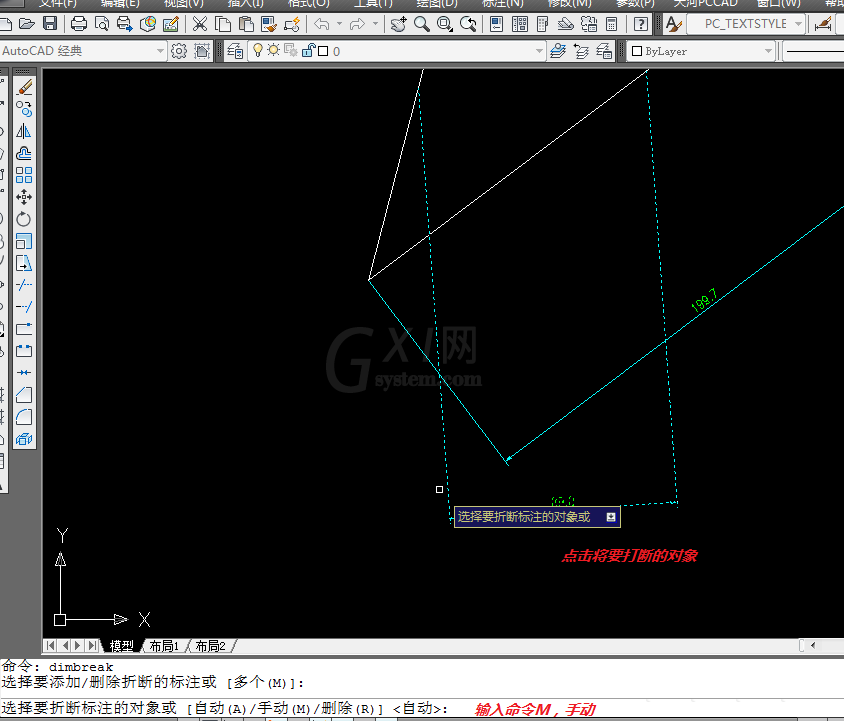
3、先后选择两点来确认打断范围,打断完成,如图:

方法二:普通直线的打断
1、将交叉部位打断,直接选择"打断”命令,如图:

2、然后选择将要打断的第二点部位,打断后如图:
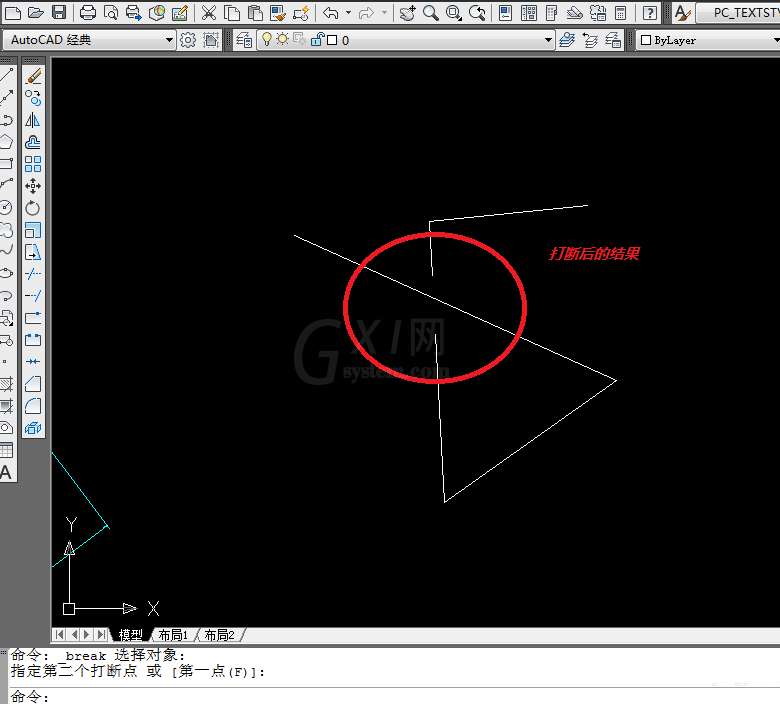
上面就是小编为大家带来的CAD打断标注线的详细操作流程,一起来学习学习吧。相信是可以帮助到一些新用户的。



























